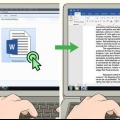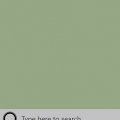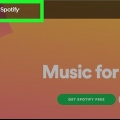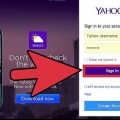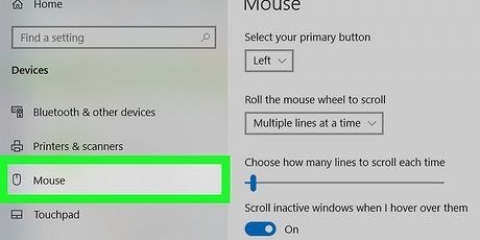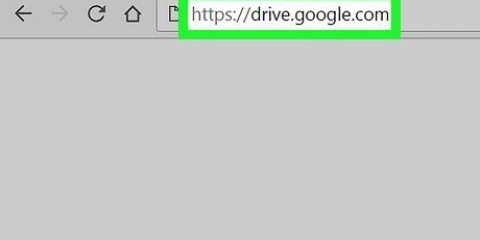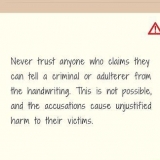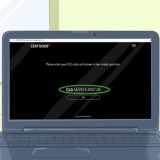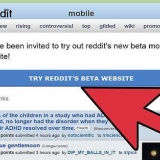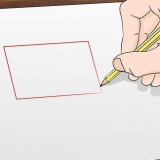`Automatisch`. Punkt-zu-Punkt-Tunneling-Protokoll (PPTP). `L2TP/Ipsec mit Zertifikat` `L2TP/IPsec mit Pre-Shared Key` `Secure Socket Tunneling Protocol (SSTP)` `IKEv2`
`Benutzername und Passwort` `Chipkarte` `Einmaliges Passwort` `Zertifikat`









`L2TP über IPSec` `Cisco-IPSec` `IKEv2`











Ändern sie ihr vpn auf pc oder mac
In diesem Artikel erfahren Sie, wie Sie Ihre VPN-Einstellungen auf PC und Mac ändern. Die meisten VPN-Dienste erfolgen über eine App, die Ihr Betriebssystem automatisch konfiguriert. Aber sowohl unter Windows 10 als auch unter macOS Sierra ist es einfach, über die Netzwerkeinstellungen eine Verbindung zu einem VPN herzustellen.
Schritte
Methode 1 von 2: Unter Windows

1. Klicken Sie auf die Schaltfläche Start
von Windows. Dies ist die Schaltfläche mit dem Windows-Logo darauf. Standardmäßig befindet es sich in der Taskleiste in der unteren linken Ecke Ihres Bildschirms. Dies öffnet das Windows-Startmenü. 
2. Klicken Sie auf Einstellungen
. Dieses Symbol ähnelt einem Zahnrad und befindet sich in der linken Seitenleiste des Windows 10-Startmenüs. Dies öffnet das Einstellungsmenü.
3. klicke aufNetzwerk & Internet. Es befindet sich im Einstellungsmenü neben einem Symbol, das wie ein Globus aussieht.

4. klicke aufVPN. Es befindet sich im Seitenmenü links neben dem Netzwerkmenü & Internet.

5. klicke auf+ VPN-Verbindung hinzufügen. Dies ist die erste Option im VPN-Menü.

6. WählenFenster (integriert) unter `VPN-Anbieter`. Verwenden Sie das Dropdown-Menü unter „VPN-Anbieter“ oben im VPN-Menü, um „Windows (integriert)“ auszuwählen.

7. Geben Sie unter "Verbindungsname" einen Namen ein. Dies kann ein beliebiger Name sein, den Sie bevorzugen. Dies kann der Name Ihres Providers, ein Standort oder etwas in der Art von "Meine VPN-Verbindung" sein.

8. Geben Sie den Namen oder die Adresse des Servers ein. Geben Sie diese Informationen in das Feld mit der Bezeichnung "Servername oder -adresse" ein. Diese Informationen erhalten Sie von Ihrem VPN-Anbieter.

9. Wählen Sie einen VPN-Typ aus. Wenn Sie sich nicht sicher sind, welchen VPN-Typ Sie auswählen sollen, wählen Sie Automatisch oder erkundigen Sie sich bei Ihrem VPN-Anbieter, welche Art von VPN-Verbindung er verwendet. Sie können aus folgenden Optionen wählen:

10. Wählen Sie eine Art der Anmeldung aus. Wählen Sie den von Ihrem VPN-Anbieter verwendeten Anmeldetyp aus, um sich bei Ihrem VPN anzumelden. Sie können aus folgenden Optionen wählen:

11. Geben Sie Ihren Benutzernamen und Ihr Passwort ein. Verwenden Sie bei Bedarf die letzten beiden Zeilen, um Ihren Benutzernamen und Ihr Passwort einzugeben, damit Sie sich bei Ihrem VPN anmelden können.

12. klicke aufSpeichern. Es befindet sich unter dem Formular, mit dem Sie Ihr VPN eingerichtet haben. Dadurch kehren Sie zum VPN-Menü im Netzwerk-Menü zurück & Internet. Die soeben erstellte VPN-Verbindung steht ganz oben in der Liste unter `VPN`.

13. Klicken Sie auf die gerade erstellte VPN-Verbindung. Alle VPN-Verbindungen werden unter `VPN` oben im VPN-Menü aufgelistet, direkt unter `+ VPN-Verbindung hinzufügen`.

14. klicke aufEine Verbindung herstellen. Dadurch können Sie sich mit dem VPN verbinden. Sie können über dieses Menü eine Verbindung zu jeder VPN-Verbindung herstellen, die Sie hier erstellt haben. Sie können die Verbindung auch trennen, indem Sie auf "Trennen" klicken.
Wenn Sie die VPN-Informationen bearbeiten oder zusätzliche Einstellungen vornehmen müssen, klicken Sie in der VPN-Verbindungsliste unter dem Namen der VPN-Verbindung auf „Erweiterte Optionen“.
Methode 2 von 2: Auf dem Mac

1. Klicken Sie auf das Apple-Menü
. Es befindet sich in der oberen linken Ecke der Menüleiste am oberen Bildschirmrand.
2. klicke aufSystemeinstellungen…. Dies ist die zweite Option im Apple-Menü. Dies öffnet die Anwendung Systemeinstellungen.

3. Klicken Sie auf das SymbolNetzwerk. Dieses Symbol ähnelt einem blauen Globus mit weißen Bögen.

4. klicke auf+. Es befindet sich unter der Liste der Netzwerkverbindungen auf der linken Seite des Netzwerkmenüs.

5. WählenVPN unter `Schnittstelle`. Verwenden Sie das Dropdown-Menü neben `Schnittstelle`, um VPN als Schnittstellentyp auszuwählen. Es befindet sich am unteren Rand des Pullout-Menüs der Schnittstelle.

6. Wählen Sie den VPN-Typ aus. Verwenden Sie das Dropdown-Menü neben `VPN-Typ`, um Ihren Verbindungstyp auszuwählen. Wenden Sie sich an Ihren VPN-Anbieter, um herauszufinden, welche Art von Verbindung erforderlich ist. Sie haben drei Möglichkeiten zur Auswahl:

7. Geben Sie den Namen Ihrer Verbindung ein. Geben Sie neben "Dienstname" einen Namen für die Verbindung ein. Sie können einen beliebigen Namen wählen. Sie können den Namen auf dem VPN-Anbieter, auf einem Standort basieren oder sich für etwas in der Art von "Meine VPN-Verbindung" entscheiden.

8. klicke aufErschaffen. Dadurch wird eine VPN-Verbindung erstellt, die jedoch noch konfiguriert werden muss.

9. Geben Sie die Adresse des Servers ein. Geben Sie in der Zeile „Serveradresse“ die von Ihrem VPN-Anbieter erhaltene Serveradresse ein.

10. Geben Sie den Kontonamen oder die Entfernungs-ID und die lokale ID ein. Wenn Sie als VPN-Typ „L2TP über IPSec“ oder „Cisco über IPSec“ verwenden, werden Sie aufgefordert, einen Kontonamen einzugeben. Wenn Sie `IKEv2` als VPN-Typ verwenden, müssen Sie eine Remote-ID und eine lokale ID eingeben. Diese Informationen erhalten Sie von Ihrem VPN-Anbieter.
Sie können das Dropdown-Menü Konfiguration als `Standard` verlassen.

11. klicke aufAuthentifizierungseinstellungen. Dadurch wird das Menü geöffnet, in dem sich Ihre Authentifizierungseinstellungen befinden, z. B. Ihr Passwort.

12. Wählen Sie die Art der Authentifizierung. Klicken Sie auf die sternförmige Schaltfläche neben der Art der Authentifizierung, die Ihr VPN verwendet. Wenn Sie sich mit einem Passwort bei Ihrem VPN anmelden, wählen Sie oben in der Liste „Passwort“ und geben Sie das Passwort zum Anmelden bei Ihrem VPN in die Leiste daneben ein. Wenn Sie eine andere Authentifizierungsmethode verwenden, z. B. ein Zertifikat, wählen Sie diese aus der Liste der Optionen aus und befolgen Sie die Richtlinien.

13. Geben Sie das gemeinsame Geheimnis ein. Wählen Sie unter "Geräteauthentifizierung" "Gemeinsames Geheimnis" aus und geben Sie dann das Kennwort für das gemeinsame Geheimnis in das Feld neben "Gemeinsames Geheimnis" ein. Wenn Sie sich nicht sicher sind, was Shared Secret ist, wenden Sie sich an Ihren VPN-Anbieter.
Wenn Sie ein Zertifikat verwenden, wählen Sie `Zertifikat` unter Benutzerauthentifizierung und Geräteauthentifizierung. Klicken Sie dann auf `Auswählen`. Wählen Sie das Zertifikat aus der Liste der Zertifikate aus und klicken Sie auf `OK`.

14. klicke aufOK. Es befindet sich in der unteren rechten Ecke des Fensters Authentifizierungseinstellungen. Dadurch werden Ihre Authentifizierungseinstellungen gespeichert.

fünfzehn. klicke aufFortschrittlich…. Es ist die Schaltfläche in der unteren rechten Ecke der Verbindungseinstellungen. Dadurch werden die erweiterten VPN-Optionen angezeigt.

16. Fink
`Gesamten Verkehr über VPN-Verbindung senden` und auf Ok klicken. Dadurch wird sichergestellt, dass alle Ihre Internetaktivitäten über das VPN erfolgen. Klicken Sie unten rechts auf `OK`, um die erweiterten Optionen zu verlassen.
17. klicke aufBewerben. Es befindet sich in der unteren rechten Ecke des Netzwerkmenüs. Dadurch werden die Verbindungseinstellungen für Ihr VPN übernommen.

18. klicke aufEine Verbindung herstellen. Dadurch wird eine Verbindung zum VPN hergestellt. Wenn die Verbindung erfolgreich ist, erscheint das Wort „Verbunden“ oben im Netzwerkmenü.
Wenn Sie mit einem VPN verbunden sind, wird in der oberen Menüleiste ein rechteckiges Symbol mit durchgehenden Balken angezeigt. Daneben befindet sich ein Timer, der anzeigt, wie lange Sie schon mit dem VPN verbunden sind. Sie können auf dieses Symbol klicken, um eine Liste aller VPN-Verbindungen anzuzeigen. Klicken Sie auf eines der VPNs in dieser Liste, um eine Verbindung zu einem VPN herzustellen.
Оцените, пожалуйста статью